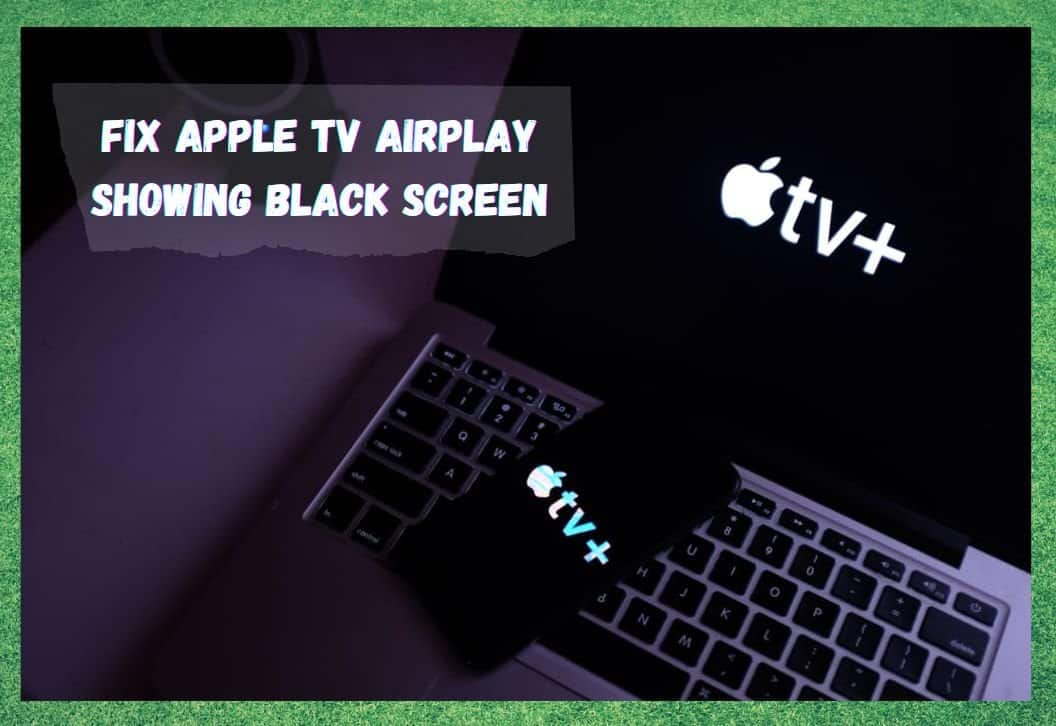မာတိကာ
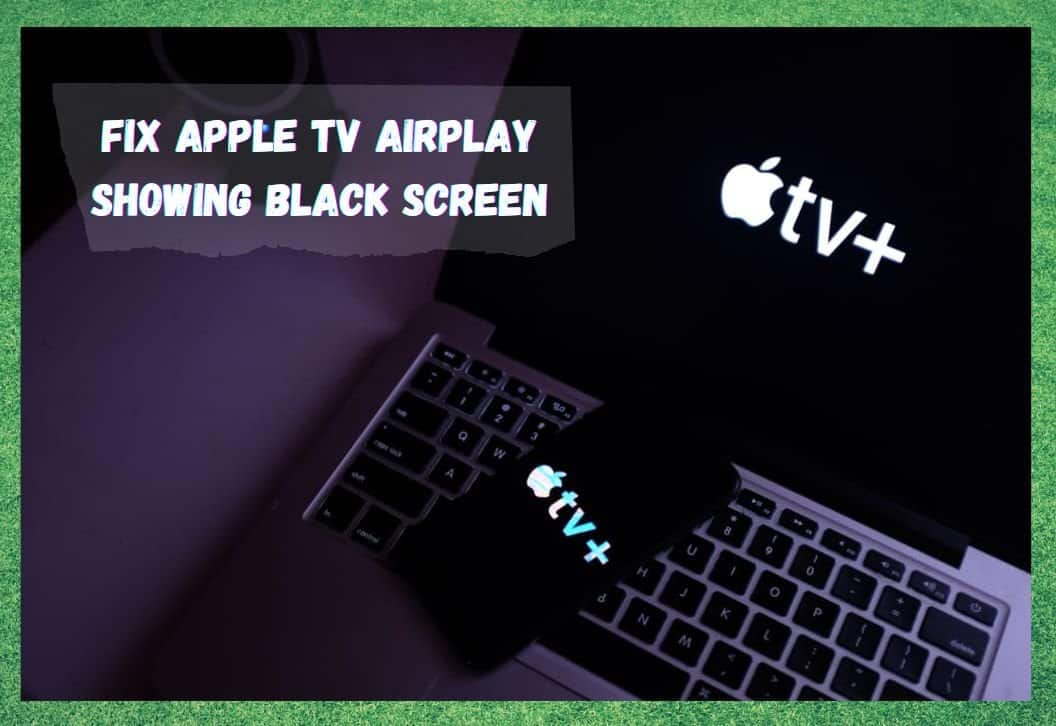
apple tv airplay black screen
Apple သည် ကမ္ဘာပေါ်တွင် ထိပ်တန်းစမတ်ဖုန်းထုတ်လုပ်သူ တစ်ခုဖြစ်သည်။ ၎င်းတို့သည် လူတို့သိကြသည့် စွမ်းဆောင်ရည်အကောင်းဆုံး စမတ်ဖုန်းအချို့ကို ဒီဇိုင်းထုတ်ခြင်းကြောင့် လူသိများသည်။ ၎င်းတို့သည် လျင်မြန်သော၊ ထက်မြက်မှု၊ အလိုလိုသိမြင်နိုင်ပြီး မြင့်မားသောတည်ငြိမ်မှုအဆင့်ကို ပေးစွမ်းပါသည်။
သူတို့သည် အလွန်ရေပန်းစားနေသည်မှာ အံ့သြစရာမဟုတ်ပါ။ Apple တွင် Apple iOS ဟုခေါ်သော ၎င်း၏ကိုယ်ပိုင်လည်ပတ်ဆော့ဖ်ဝဲ ရှိပြီး မည်သည့်လက်ကိုင်စက်ပစ္စည်းတွင်မဆို သင်ရနိုင်သော အတည်ငြိမ်ဆုံးသောလည်ပတ်မှုပလပ်ဖောင်းများထဲမှတစ်ခုဖြစ်သည်။
အံ့သြဖွယ်ကောင်းသောဖုန်းများကိုဖန်တီးပေးသည့်အပြင်၊ ၎င်းတို့သည်လည်းဟုတ်ပါသည်။ အရွယ်အစားအမျိုးမျိုးရှိ မော်ဒယ်အမျိုးမျိုးဖြင့် ထွက်လာသည့် ၎င်းတို့၏ iPad အမှတ်တံဆိပ် တက်ဘလက် ထုတ်ကုန်များအတွက် လူသိများပြီး ၎င်းတို့၏ ဖုန်းများကဲ့သို့ သုံးစွဲသူများ၏ ပမာဏ မြင့်မားမှုကို နှစ်သက်သည်။ Apple iOS ကိုလည်း အသုံးပြုထားသောကြောင့် ၎င်းတို့သည် ကောင်းမွန်သောတည်ငြိမ်မှုနှင့် လုံခြုံရေးအတွက် အကျိုးရှိသည်။
မကြာသေးမီနှစ်များအတွင်း Apple သည် ပိုမိုကျယ်ပြန့်လာပြီး ပိုကြီးသောစခရင်ကိရိယာများအတွက် စျေးကွက်သို့ ဝင်ရောက်လာခဲ့ပြီး ယခုအခါ အချို့ကို ကမ်းလှမ်းမှုများ ပြုလုပ်ခဲ့သည်။ ငွေနဲ့ဝယ်လို့ရတဲ့ အကောင်းဆုံး TV အတွေ့အကြုံတွေပါ။ သူတို့၏ TV သည် ကောင်းမွန်သော ချိတ်ဆက်မှုမှ အကျိုးကျေးဇူးများနှင့် အပြည့်အ၀ဖြစ်သည် သင်ခံစားလိုသော အင်္ဂါရပ်များနှင့်အတူ ၎င်းတို့၏စက်ပစ္စည်းများအားလုံးတွင် ၎င်းတို့၏ iOS သည် မြန်နှုန်း၊ အသုံးဝင်မှုနှင့် တည်ငြိမ်မှုတို့ကို အကောင်းဆုံးပေးစွမ်းမည်ဖြစ်သည်။
၎င်းသည် Airplay option ပါ၀င်သည်ဆိုလိုသည်မှာ သင်သည် သင်၏ iPhone သို့မဟုတ် iPad ဖန်သားပြင်မှ သင့် Apple TV ဖန်သားပြင်ပေါ်သို့ တိုက်ရိုက် တိုက်ရိုက်လွှင့်နိုင်သည်။ ကံမကောင်းစွာပဲ၊ ဒါက တစ်ခါတလေ ဖြစ်တတ်ပါတယ်။မှားယွင်းနေပြီး အသုံးပြုသူများသည် ၎င်းတို့၏ရွေးချယ်ထားသော အကြောင်းအရာထက် အနက်ရောင်စခရင်ဖြင့် ရင်ဆိုင်ရခြင်းအတွက် စိတ်ပျက်နေကြသည်ကို တွေ့ရှိရသည်။
သင့်လက်ချောင်းထိပ်မှာ အကောင်းဆုံးနည်းပညာတွေရှိပေမယ့် သင်လိုချင်တဲ့ရလဒ်ကို မရရှိနိုင်တာထက် ပိုဆိုးတာမရှိပါဘူး။ သင်လိုချင်သည့်အရာ၊ သင်လိုချင်သည့်အချိန်နှင့် သင်လိုချင်သည့်ပုံစံကို မကြည့်နိုင်ပါက သင့်ကြည့်ရှုမှုပျော်ရွှင်မှုကို အမှန်တကယ်အကျိုးသက်ရောက်စေနိုင်သည်။
ဤဆောင်းပါးတွင်၊ ကျွန်ုပ်တို့သည် အချို့သောပြဿနာများကို လေ့လာပါမည်။ ၎င်းကိုဖြစ်ပေါ်စေနိုင်ပြီး သင့်ပြဿနာကို ပြေလည်စေမည့် ရိုးရှင်းသောပြင်ဆင်မှုနည်းလမ်းအချို့ကို ပေးနိုင်ပါသည်။ ထိတ်လန့်မနေပါနဲ့ – ၎င်းတို့အားလုံးသည် ရိုးရှင်းပြီး သင့်တွင် နည်းပညာဆိုင်ရာ ဗဟုသုတများစွာမရှိသော်လည်း မည်သူမဆို လုပ်ဆောင်နိုင်ပါသည်။
Apple TV Airplay Black Showing မျက်နှာပြင်
1) သင့်ကွန်ရက်ချိတ်ဆက်မှုများကို စစ်ဆေးပါ
ဤရိုးရှင်းသောဖြေရှင်းနည်းများကဲ့သို့ပင် သင်သိပါက ရိုးရှင်းပြီး ရိုးရှင်းပါသည်။ သင့်စက်ပစ္စည်းများသည် မတူညီသော ကွန်ရက်နှစ်ခုတွင် ရှိနေပါက၊ ဥပမာအားဖြင့်၊ သင့်ဖုန်းသည် မိုဘိုင်းဒေတာဖြင့် အလုပ်လုပ်နေပြီး သင့် TV သည် သင့်အိမ်ရှိ Wi-Fi နှင့် ချိတ်ဆက်ထားပါက ၎င်းတို့သည် အချင်းချင်း စကားပြောနိုင်မည်မဟုတ်ပေ။ သင့်စက်ပစ္စည်းများကို အချင်းချင်းပြောဆိုရန် ပြဿနာများရှိနေပါက ဤသည်မှာ သင့်ပြဿနာဖြစ်နိုင်ချေရှိသည်။
ထို့ကြောင့် သင့်တွင် ရွေးချယ်စရာနှစ်ခုရှိသည်။ အရိုးရှင်းဆုံးမှာ သင့်ဖုန်း သို့မဟုတ် iPad တွင် မိုဘိုင်းဒေတာကို ဖွင့်မထားသည်ကို စစ်ဆေးရန်ဖြစ်ပြီး ၎င်းတို့နှစ်ဦးစလုံးကို အိမ်တွင်အသုံးပြုသည့် Wi-Fi ချိတ်ဆက်မှုအထိ ချိတ်ဆက်ထားခြင်းဖြစ်သည်။ အခြားရွေးချယ်စရာမှာ သင့်ကိုယ်ပိုင် hot spot ကိုဖွင့်ရန်ဖြစ်သည်။သင့်ဖုန်းနှင့် သင်၏ Apple TV ကို သင့်ဖုန်းတွင် ချိတ်လိုက်ပါ။
၎င်းကို ပြီးသည်နှင့် သင်သည် သင်၏ Airplay အက်ပ်ကို ထပ်မံစတင်နိုင်သည် ၊ ၎င်းသည် သင့်ပြဿနာကို ဖြေရှင်းပေးပြီး သင်၏ ထုတ်လွှင့်မှုကို စတင်ခွင့်ပြုမည်ဖြစ်သည်။ မဟုတ်ပါက ဆက်ဖတ်ပါ။
ကြည့်ပါ။: Paramount Plus အသံပြဿနာများအတွက် အမြန်ဖြေရှင်းချက် ၉2) သင့် Apple TV ကို ပြန်လည်စတင်ကြည့်ပါ

iOS ဆော့ဖ်ဝဲသည် သင့်တွင် အတည်ငြိမ်ဆုံးဖြစ်နေသော်လည်း၊ သုံးနိုင်သည်၊ ၎င်းသည် သင်အလိုရှိသလောက် ချောမွေ့စွာ အလုပ်မလုပ်သည့် အချိန်များ ရှိလိမ့်မည်။ ၎င်းသည် အသေးစား ချွတ်ယွင်းချက် သို့မဟုတ် ကြို့ထိုးခြင်း ဖြစ်နိုင်သည်။ သင့်စက်ပစ္စည်းကို ပြန်လည်စတင်ခြင်းသည် အခြေခံပြန်လည်သတ်မှတ်မှုရွေးချယ်စရာတစ်ခုအနေဖြင့် လုပ်ဆောင်နိုင်သည် နှင့် မကြာခဏဆိုသလို သင့်စနစ်မှ အဆိုပါအသေးစား bugs များကို ရှင်းလင်းပေးပါမည်။
သင့် Apple TV မှ ကေဘယ်ကြိုးများအားလုံးကို ပလပ်ဖြုတ်ခြင်းဖြင့် စတင်ပါ။ ပါဝါရင်းမြစ်၊ ၎င်းကို မိနစ်အနည်းငယ်ကြာအောင် ဤကဲ့သို့ ထိုင်ထားလိုက်ပါ။ ထို့နောက် သင့်ထုတ်လွှင့်သည့်အကြောင်းအရာကို ခံစားနိုင်ရန် ပြင်ဆင်ရန်အတွက် အသင့်စောင့်ဆိုင်းနေစဉ် ကော်ဖီတစ်ခွက် သို့မဟုတ် သရေစာတစ်ခွက်ကို အမြန်လုပ်နိုင်ပါသည်။
အရာအားလုံးကို ပြန်တပ်လိုက်သောအခါတွင် သင်သည် သင့်စနစ် ကောင်းမွန်စွာ အလုပ်လုပ်ခြင်းကို ဟန့်တားသော ချိတ်ဆက်မှု ချောင်ချိသွားပါက ကေဘယ်ကြိုးများ အားလုံး အဆင်ပြေကြောင်း သေချာစေရန် လိုအပ်ပါသည်။ သင့်ပြဿနာကို ယခုအချိန်တွင် ကျွန်ုပ်တို့ဖြေရှင်းနိုင်မည်ဟု မျှော်လင့်သော်လည်း၊ နောက်ထပ်အကြံပြုချက်အချို့အတွက် ဆက်လက်ဖတ်ရှုပါ။
3) သင့်မိုဘိုင်းကိရိယာကို ပြန်လည်စတင်ပါ
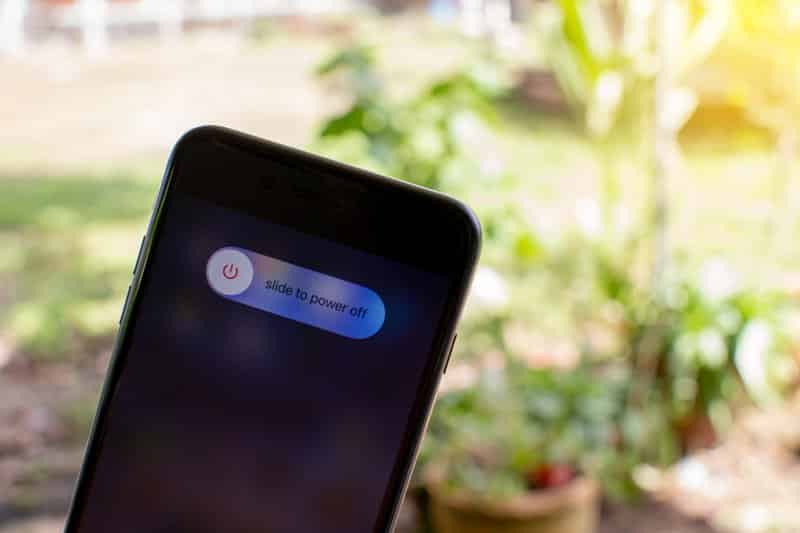
နောက်ထပ်ရွေးချယ်စရာတစ်ခုကတော့ သင်အသုံးပြုနေတဲ့ Mac၊ iPhone သို့မဟုတ် iPad မှာ ပြဿနာအနည်းငယ်ရှိနိုင်ပါတယ်။ ထို့ကြောင့် ဘေးကင်းစေရန်အတွက် ကျွန်ုပ်တို့ ဤစက်ပစ္စည်းကို ပြန်လည်စတင်ပါလိမ့်မည် – များစွာသောအားဖြင့်တကယ့် Apple TV နဲ့ အတူတူပါပဲ။
တဖန် အရင်လိုပဲ၊ သင့်စက်ကို လုံးဝပိတ်ပြီး ထားလိုက်ပါ။ ၎င်းကို တိုက်ရိုက်ပြန်ဖွင့်ရန် တိုက်တွန်းချက်ကို တွန်းလှန်ပြီး အစား ၎င်းကို မိနစ်အနည်းငယ်ကြာ ထားလိုက်ပါ။
၎င်းကိုပြန်ဖွင့်ပြီးသည်နှင့် ၎င်းသည် မှန်ကန်သောကွန်ရက်တွင်ရှိနေသေးသည်ကို နှစ်ချက်စစ်ဆေးပါ (အထက်အဆင့်တစ်ဆင့်အတိုင်း၊ ၎င်းသည် သင့် TV နှင့်တူညီသောကွန်ရက်ပေါ်တွင်ရှိနေရန် လိုအပ်သည်) နှင့် ထို့နောက် သင်၏ Airplay အပလီကေးရှင်းကို ပြန်လည်စတင်ပြီး ယခုတစ်ကြိမ်တွင် ၎င်းသည် လိုအပ်သည့်အတိုင်း လုပ်ဆောင်နိုင်မည်ဟု မျှော်လင့်ပါသည်။
4) firmware ကို အပ်ဒိတ်လုပ်ပါ
ရံဖန်ရံခါ Firmware အပ်ဒိတ်များကို ကမ်းလှမ်းပေးပါသည်။ Apple မှ ၎င်းတို့တွင် တွေ့ရလေ့ရှိသော အမှားများအတွက် အရေးကြီးသော လုံခြုံရေးအပ်ဒိတ်များနှင့် ချွတ်ယွင်းချက်ပြင်ဆင်မှုများ မကြာခဏ ပါဝင်သည်။
ကြည့်ပါ။: Ethernet နှင့် DSL နှိုင်းယှဉ်ခြင်း။ထို့ကြောင့်၊ သင့် Apple စက်ပစ္စည်းများအားလုံးသည် ခေတ်နှင့်အမီဆုံးဖြစ်ကြောင်း သေချာအောင်ပြုလုပ်ရန် အရေးကြီးပါသည်။ iOS ဆော့ဖ်ဝဲလ်ဗားရှင်း။ သင့်ဆက်တင်များအတွင်း အပ်ဒိတ်များကို စစ်ဆေးနိုင်ပြီး အပ်ဒိတ်ကို ကိုယ်တိုင်စတင်နိုင်ပါသည်။ iOS ကို အပ်ဒိတ်လုပ်ပြီးသည်နှင့်၊ Airplay အပလီကေးရှင်းကို စဖွင့်ပြီး ၎င်းသည် သင့်ပြဿနာကို ဖြေရှင်းပေးနိုင်ခြင်းရှိမရှိကို ကြည့်ရှုပါ။
နောက်ဆုံးစကားလုံး
ကံမကောင်းစွာဖြင့်၊ ဤရွေးချယ်စရာများထဲမှ တစ်ခုမျှမရှိပါက၊ သင့်အတွက် လုပ်ဆောင်ခဲ့ပြီး၊ ထို့နောက် သင်ကြိုးစားနိုင်သည့် ရိုးရှင်းသော ရွေးချယ်စရာများ မရှိတော့ပါ။ သင်၏နောက်ဆုံးနည်းလမ်းမှာ ပံ့ပိုးကူညီရေးအဖွဲ့ကို ဆက်သွယ်ရန်ဖြစ်သည်။ သင်သည် တစ်စုံတစ်ဦးနှင့် စကားပြောသည့်အခါ သင်ကြိုးစားထားပြီးဖြစ်သည့် ရွေးချယ်စရာများကို ၎င်းတို့အား အသိပေးရန် သေချာပါစေ။